一、QT架構
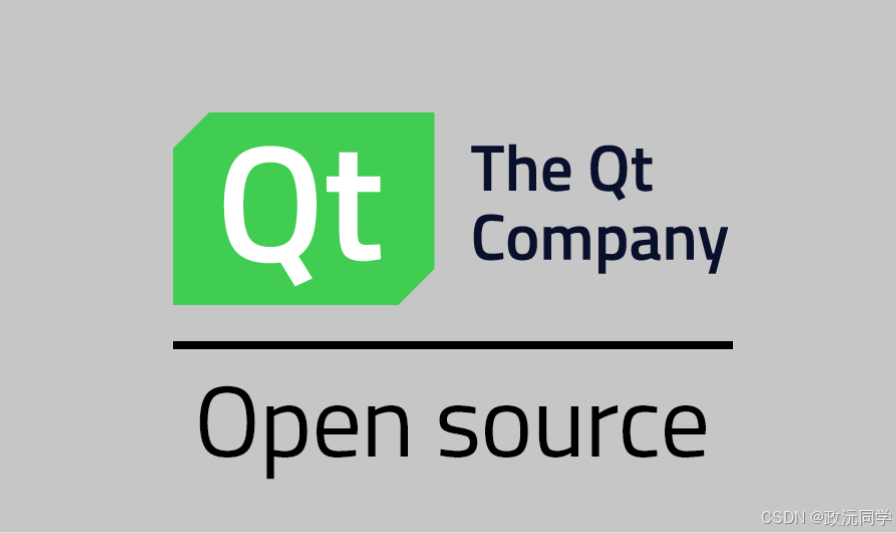
?
? ? ?Qt Creator 是一個輕量級、跨平臺的 IDE,專為 Qt 開發量身打造,內置對 qmake/CMake 的深度支持、Kits 配置管理、原生 QML 調試器以及較低的資源占用維基百科。
? ?而在 Windows 環境下,Visual Studio 配合 Qt VS Tools 擴展則可將 Qt 項目無縫接入 MSBuild/CMake 流程,享受 IntelliSense 智能補全、高級斷點與性能分析工具,以及豐富的插件生態;但其僅限于 Windows 平臺,且啟動與索引大型項目時相對臃腫QtQt Forum。
If(你.需要跨平臺一致性并追求對 Qt/QML 的深度支持 = true){
? ? ? ? ? ? Qt Creator 更合適;
?
}
if(團隊主要在 Windows 平臺,且有企業級調試與擴展需求 = true){
? ? ? ? 可選擇 Visual Studio + Qt VS ToolsQt。
}
?
?
?
?
二、提供安裝工具
通過網盤分享的文件:開發工具
鏈接: https://pan.baidu.com/s/1CQgO9Ci7x4jhJ40CpMROog?pwd=dqzi 提取碼: dqzi?
--來自百度網盤超級會員v6的分享
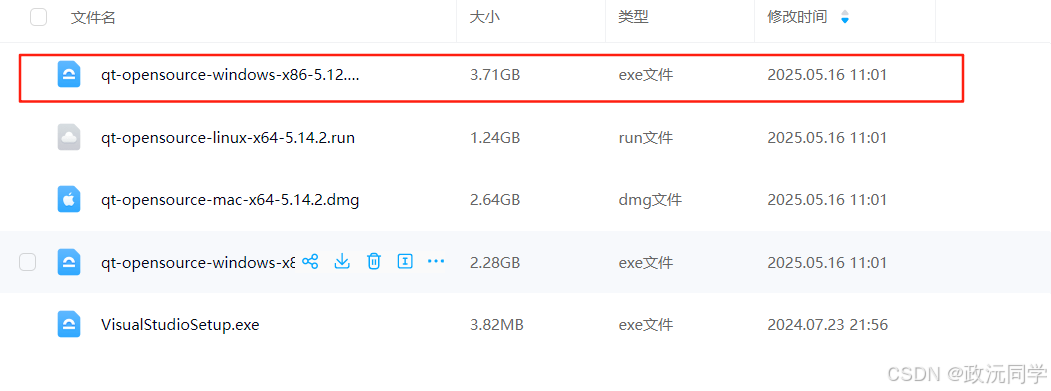
?
三、安裝QT
1.安裝路徑
? ? 我這里以為的QT5.12.9為例子,需要斷網安裝,不然需要輸入郵件登錄。選擇安裝路徑,我是直接把安裝路徑的C字符直接改成D字符。點擊下一步。
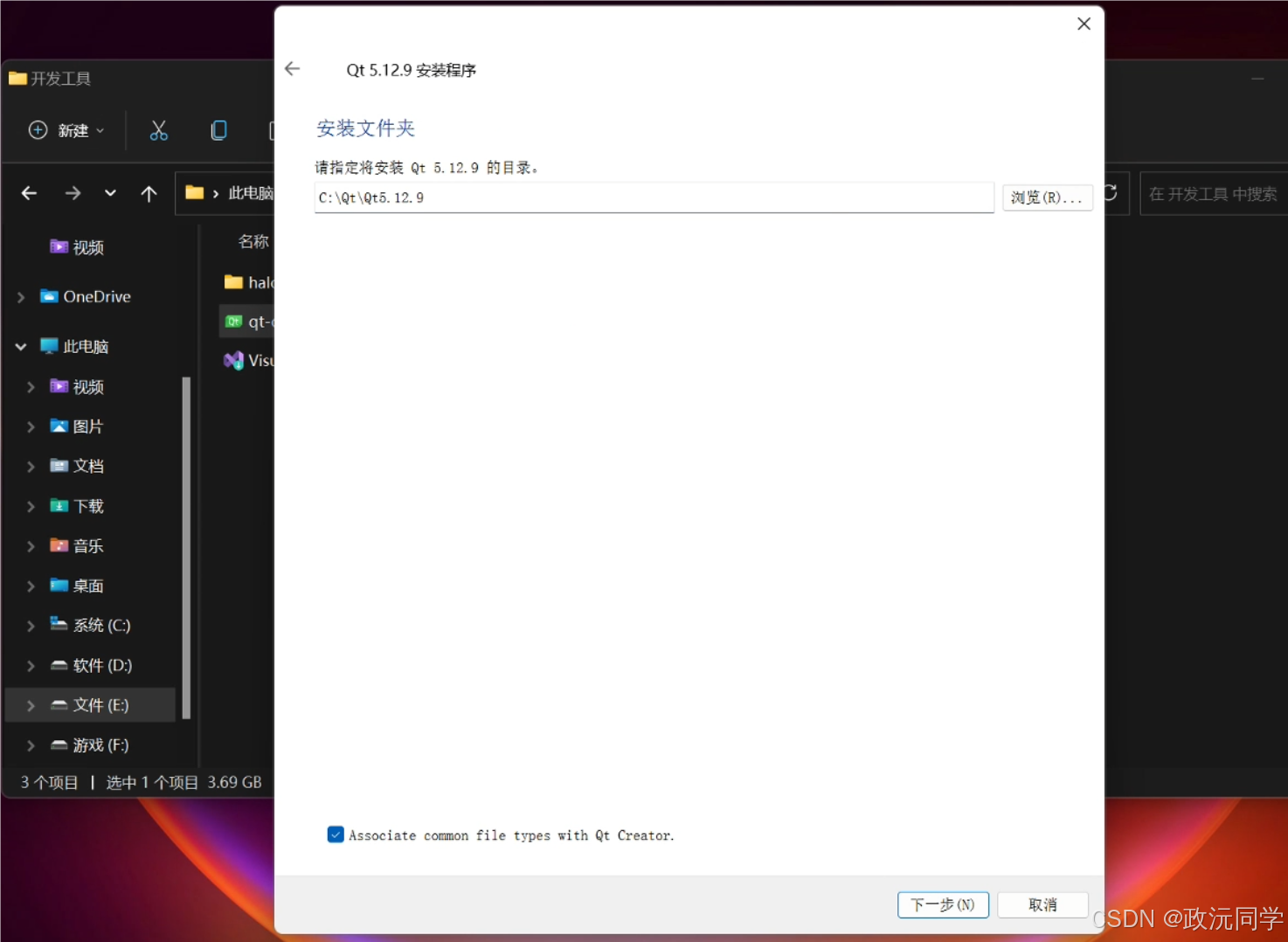
2.安裝選項
? ? windows開發選 MSVC 64位就行
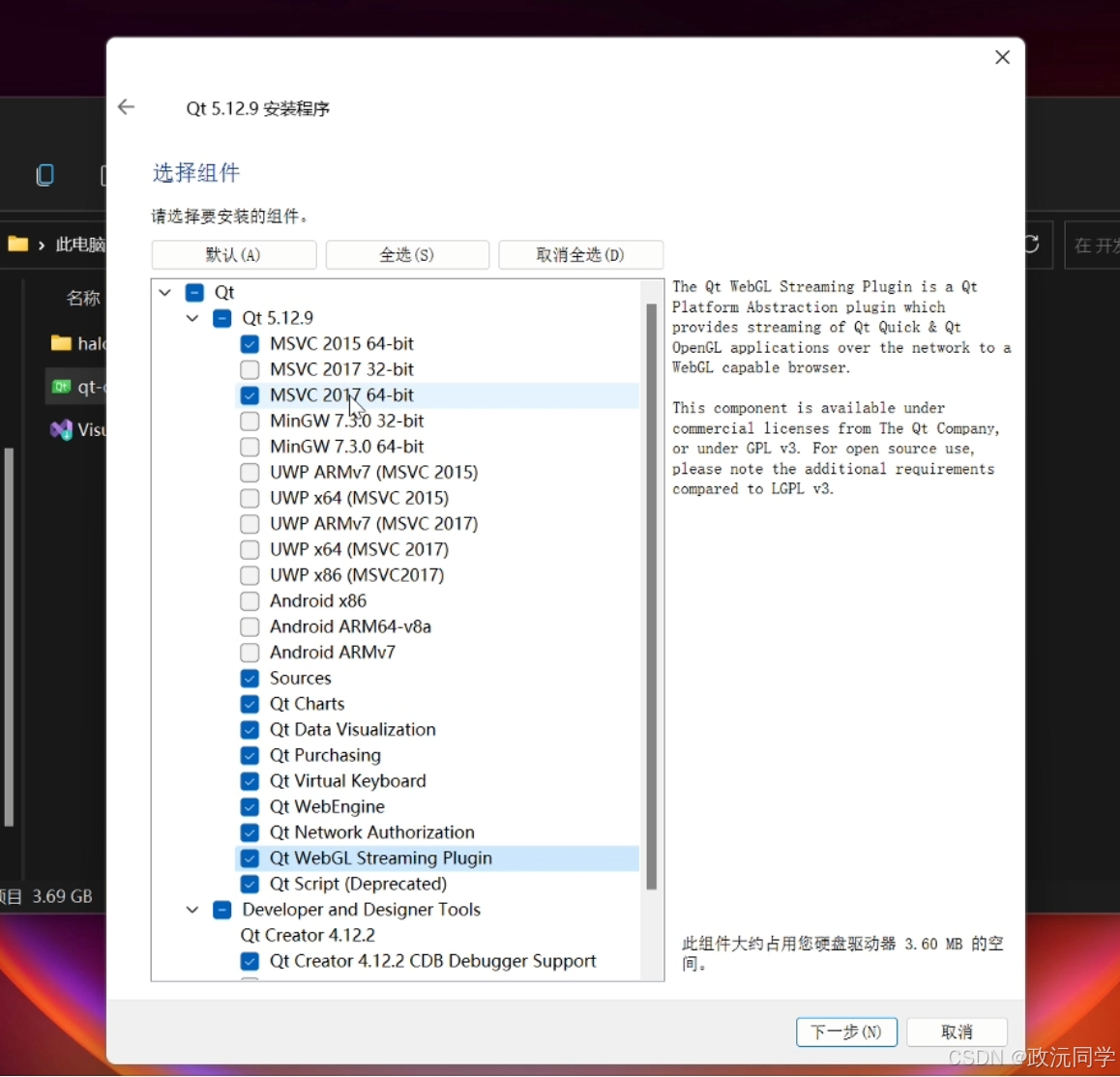
-
Qt Charts
Qt Charts 模塊提供了易于使用的二維圖表組件,基于 Qt Graphics View 框架,可在 QWidget、QGraphicsWidget 和 QML 中使用。它支持折線圖、餅圖、柱狀圖等多種圖表類型,并且內置多種主題,可快速創建現代化界面中的圖表展示。 Qt 文檔Qt 文檔
-
Qt Data Visualization
Qt Data Visualization 模塊用于在三維空間中繪制條形圖(bar)、散點圖(scatter)和曲面圖(surface),適合展示深度圖、傳感器數據等大量且變化迅速的數據。該模塊基于 Qt Quick 和 OpenGL 硬件加速,可通過主題和自定義項/標簽調整外觀。 Qt 文檔Qt 文檔
- Qt Purchasing
Qt Purchasing 是一個跨平臺的應用內購買(In-App Purchase)庫,支持在 macOS App Store、iOS App Store、Google Play 等平臺上進行商品查詢與購買。它提供 C++ API 以及對應的 QML 類型,方便在 Qt Quick 項目中集成內購功能。 Qt 文檔Qt 文檔
- Qt Virtual Keyboard
Qt Virtual Keyboard 提供一個輸入框架及參考實現的虛擬鍵盤前端,兼容 Linux/X11、Windows 桌面及 Boot2Qt 等平臺。開發者可以基于此框架快速編寫自定義輸入法或集成第三方輸入引擎,支持 C++ 和 QML 兩種實現方式。 Qt 文檔Qt 文檔
- Qt WebEngine
Qt WebEngine 模塊封裝了 Chromium 內核,允許在 Qt 應用中嵌入和渲染網頁內容,支持 HTML、CSS、JavaScript 和 SVG 等標準。它包含 C++ 類和 QML 類型,可在 QWidget 和 Qt Quick 中使用,對動態 Web 內容提供完整渲染能力。 Qt 文檔Qt 文檔
- Qt Network Authorization
Qt Network Authorization 提供 OAuth 1 和 OAuth 2 的客戶端支持,可讓應用在不暴露用戶密碼的前提下,安全地訪問在線賬戶和 HTTP 服務。該模塊包含一系列 C++ 類(如 QAbstractOAuth、QOAuth2AuthorizationCodeFlow 等)用于實現不同授權流程。 Qt 文檔Qt 文檔
- Qt WebGL Streaming Plugin
Qt Quick WebGL 插件是一個平臺級插件,可將 Qt Quick 界面通過 WebGL 流式傳輸到遠端瀏覽器,實現單用戶遠程訪問。應用在服務器端渲染,客戶端只需支持 WebGL 即可交互。 Qt 文檔Qt Forum
- Qt Script (已棄用)
Qt Script 是基于 ECMAScript 標準的腳本引擎,自 Qt 4.3 起提供,允許在 C++ 和腳本間使用信號與槽。自 Qt 5.5 起被標記為已棄用,且從 Qt 6.5 開始完全刪除,推薦使用 QML/JavaScript 或 QtQml 模塊作為替代。
3.許可協議認證
單選同意,下一步安裝。
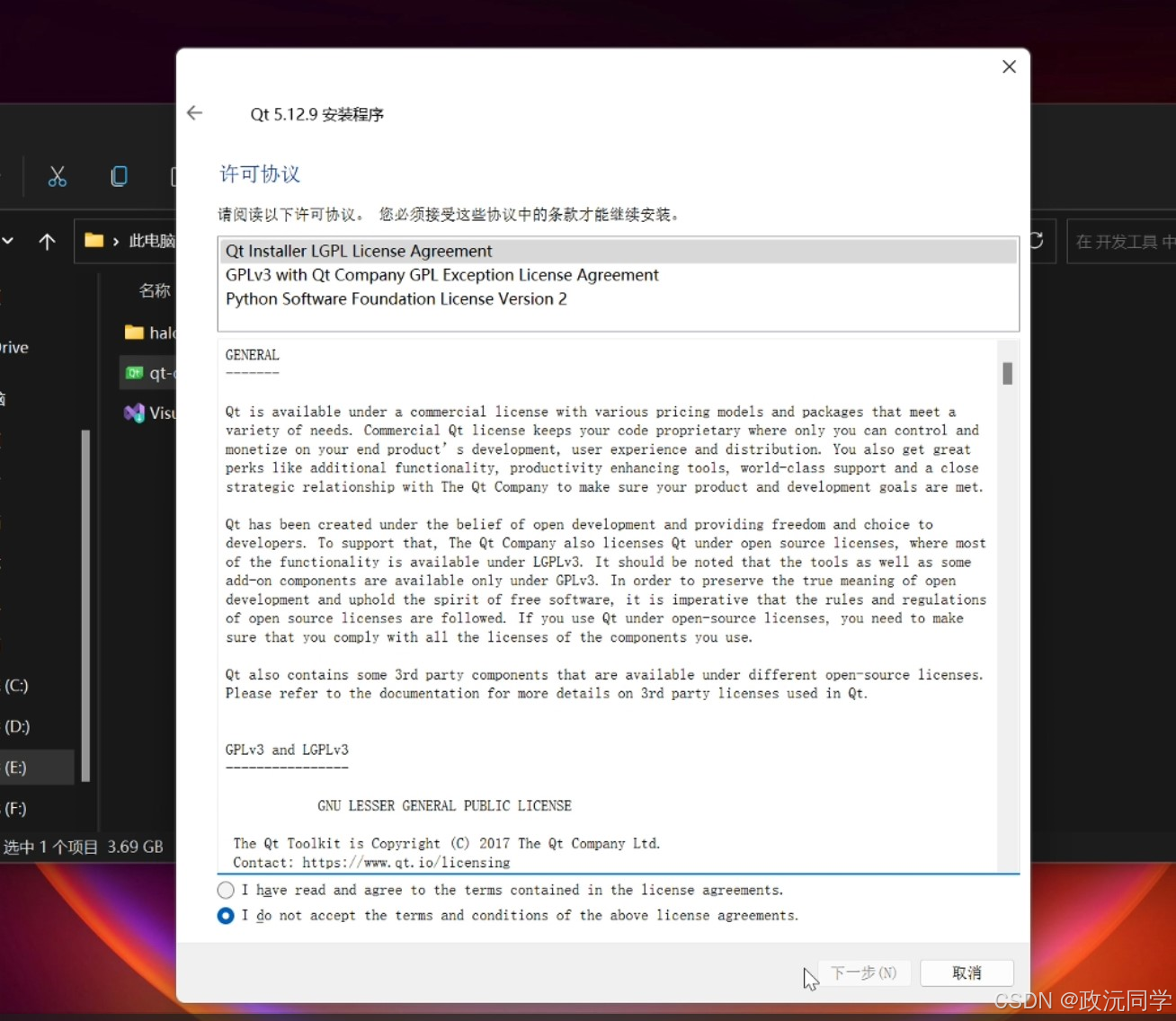
4.配置全局變量
? ? 1.QT安裝完成后,需要配置全局變量。選中此計算機右鍵——屬性——高級系統設置
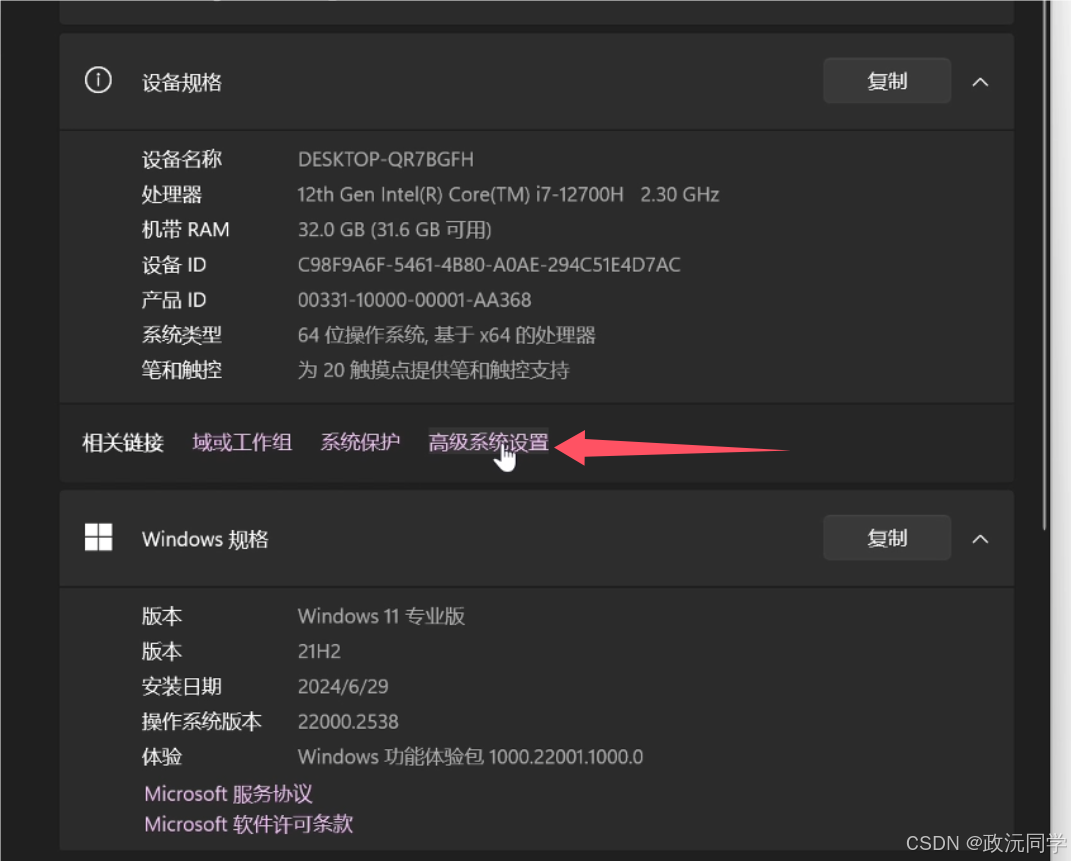
2.選擇高級標簽——環境變量
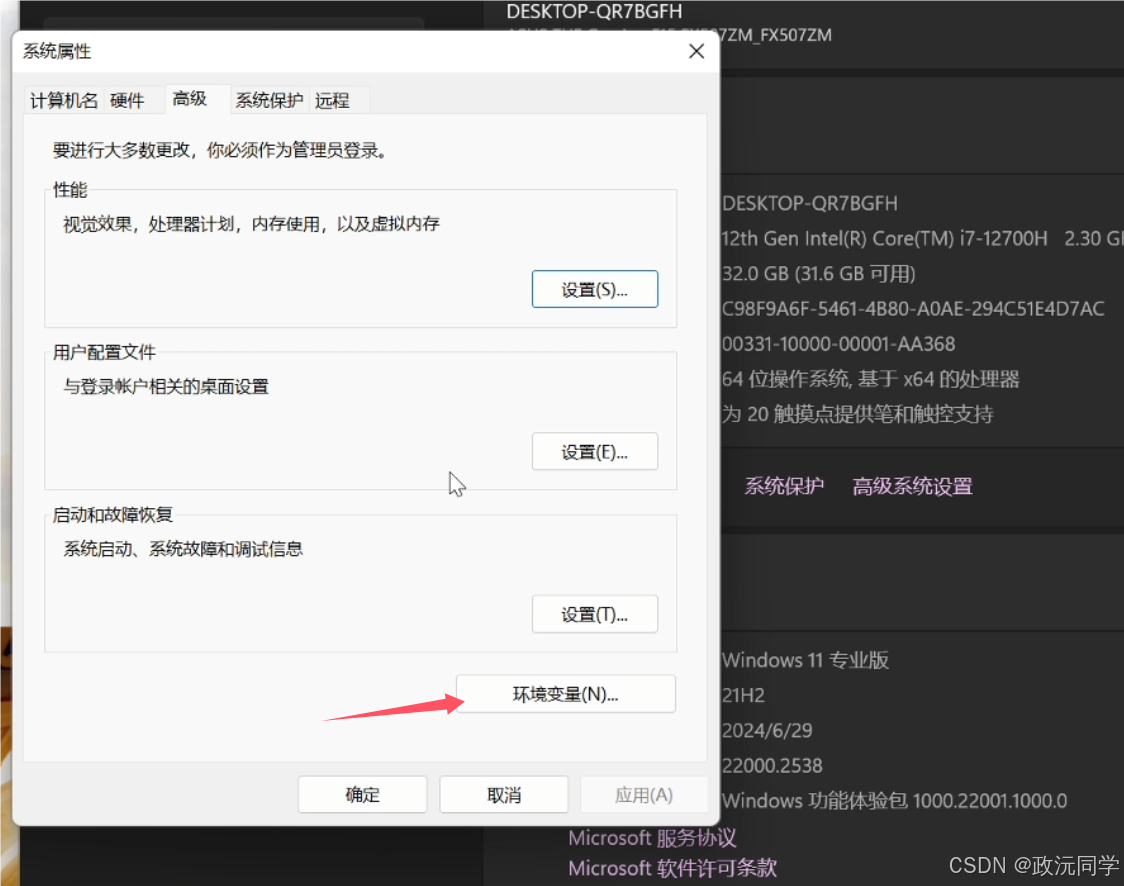
3.選擇系統變量的path
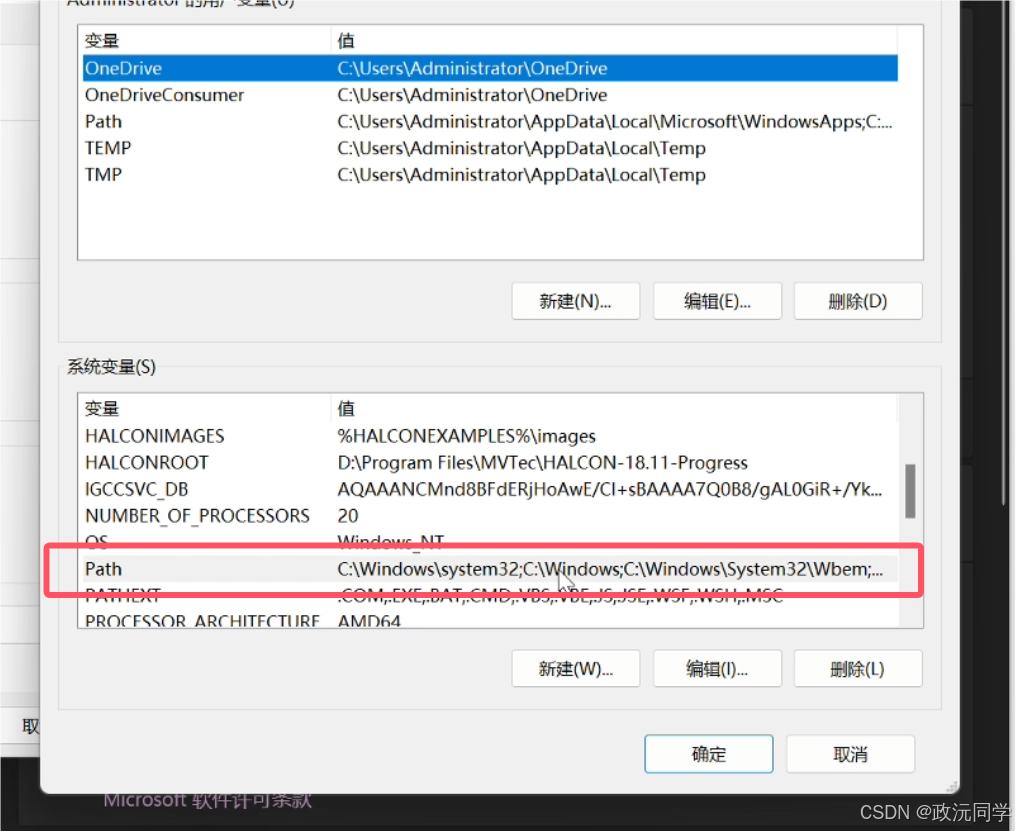
4.點擊新建
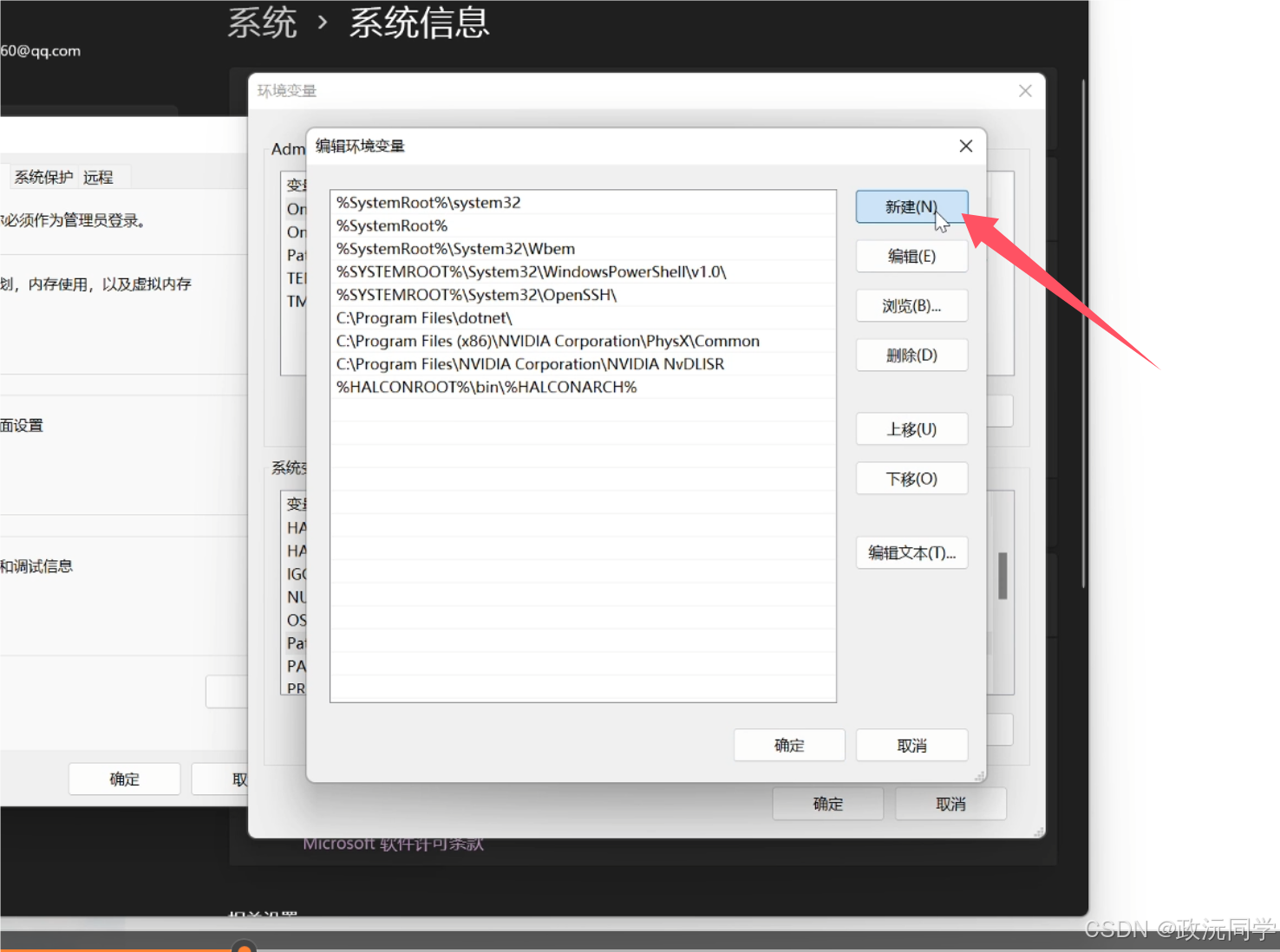
5.新建之后多了新的一行,選中新的瀏覽,選中你的QT安裝編譯器的bin目錄位置
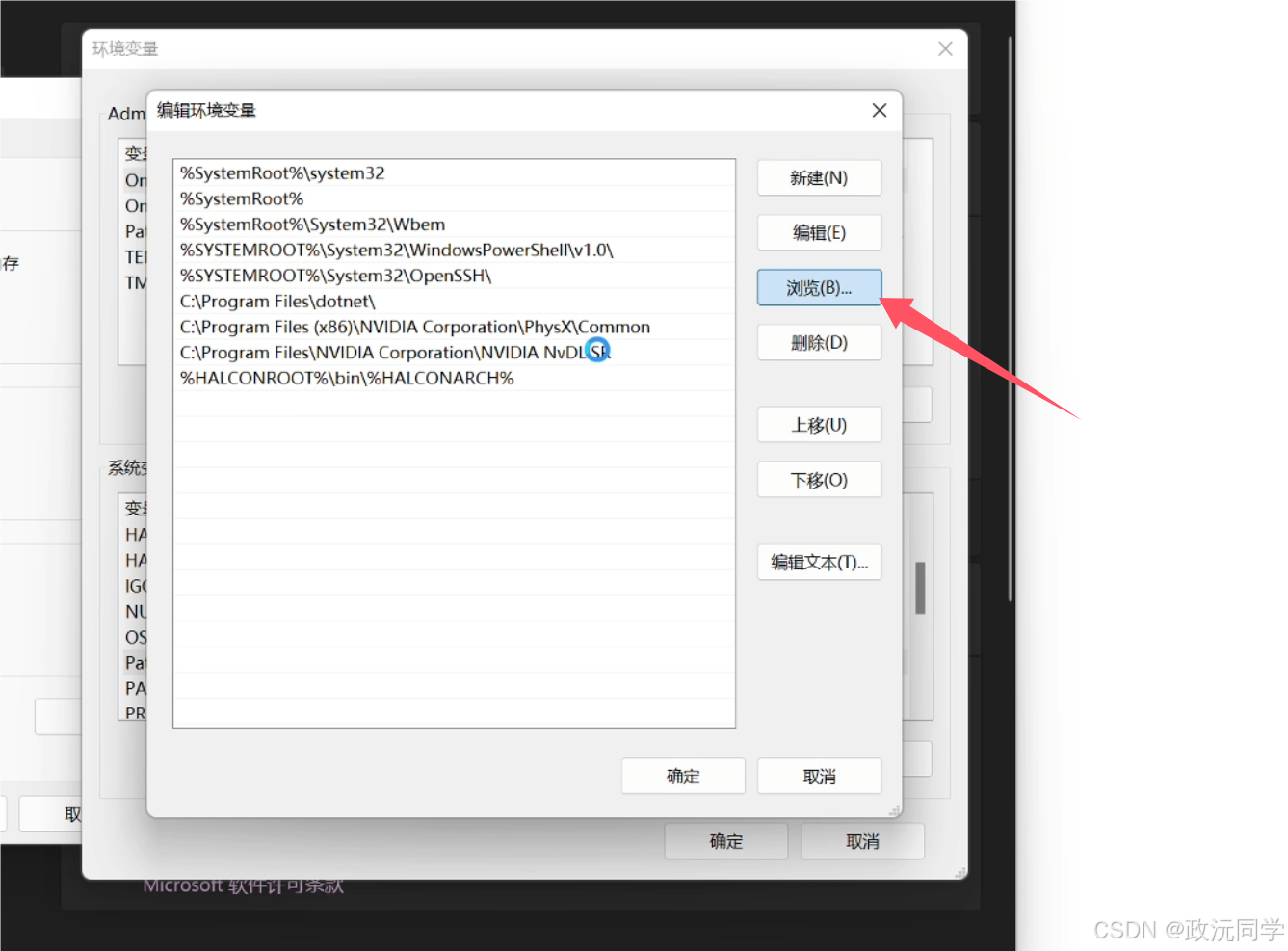
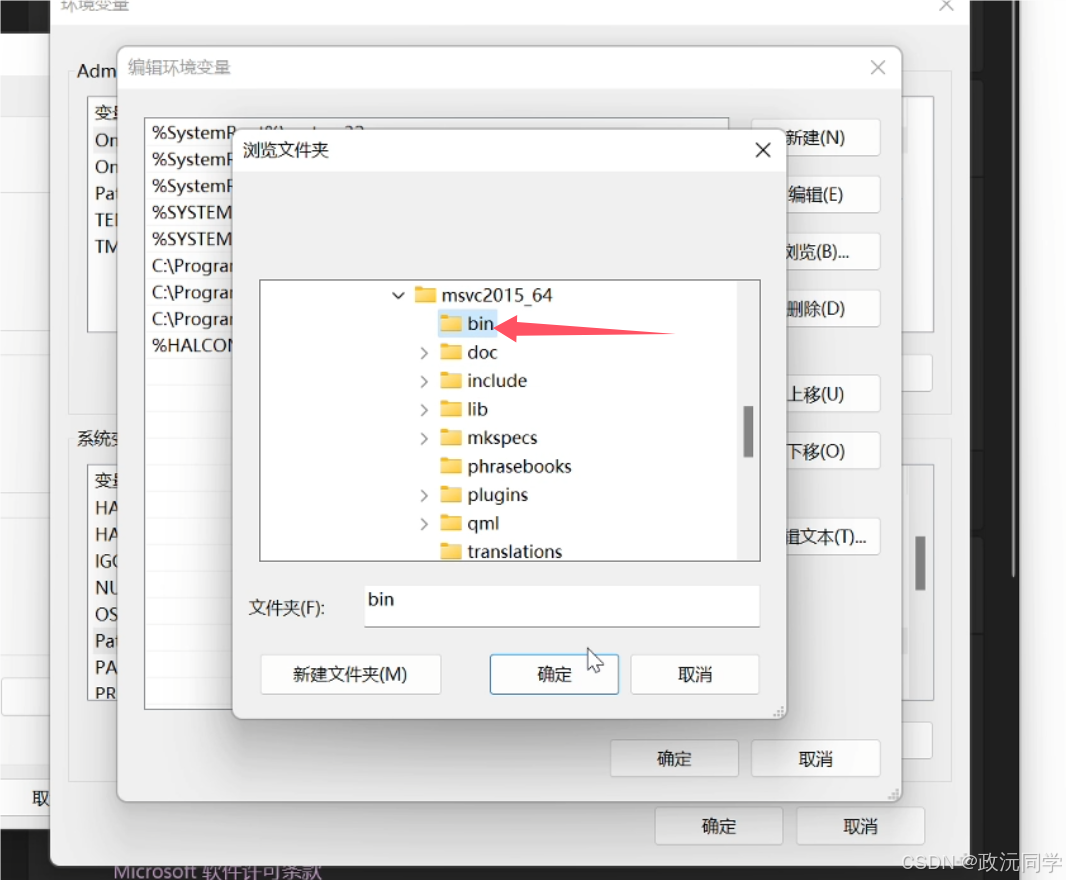
四、安裝VisualStudion
? ?1.雙擊VisualStudioSetup.exe,打開安裝界面,勾選C++桌面開發、Visual Studio擴張插件
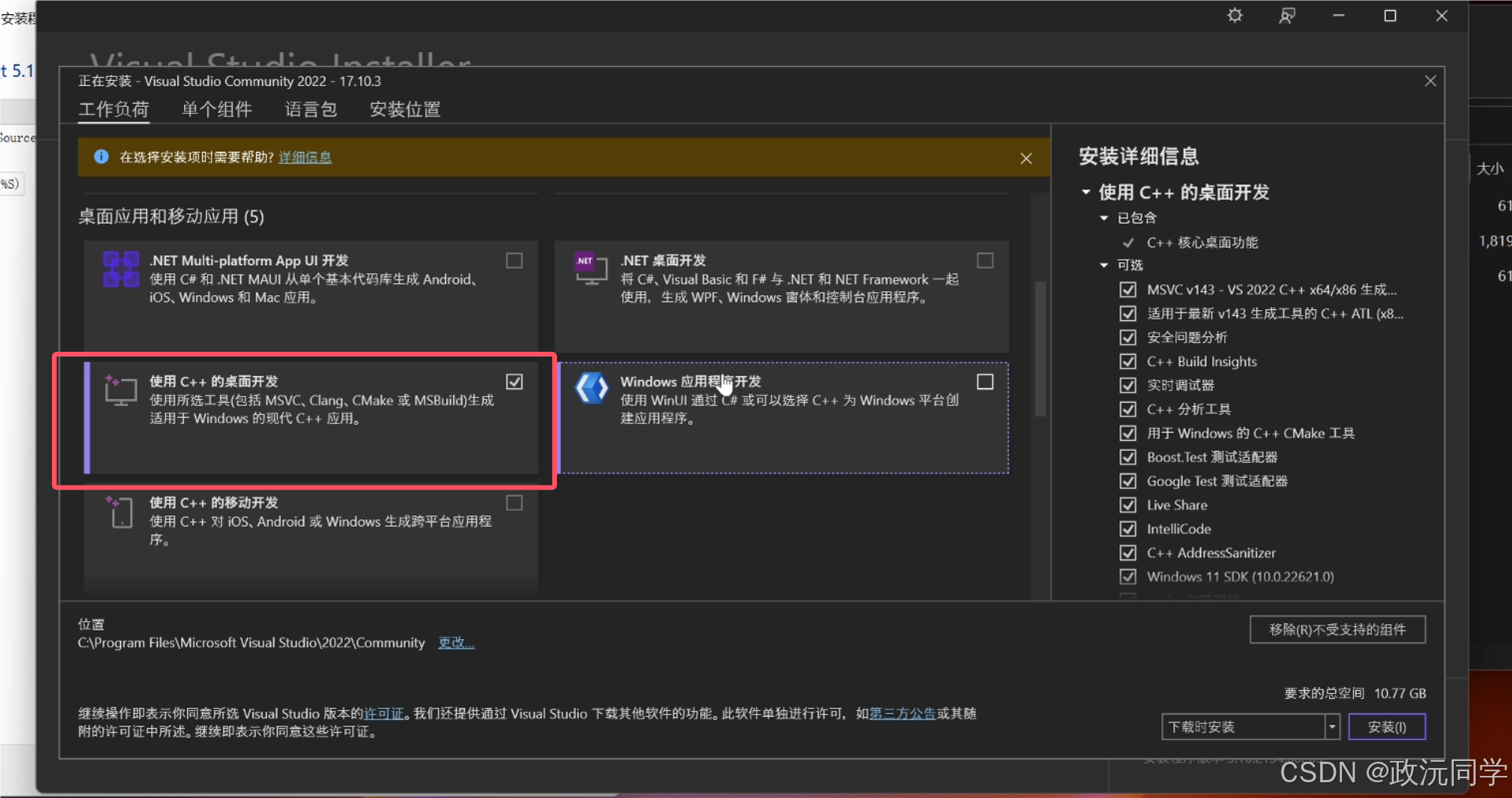
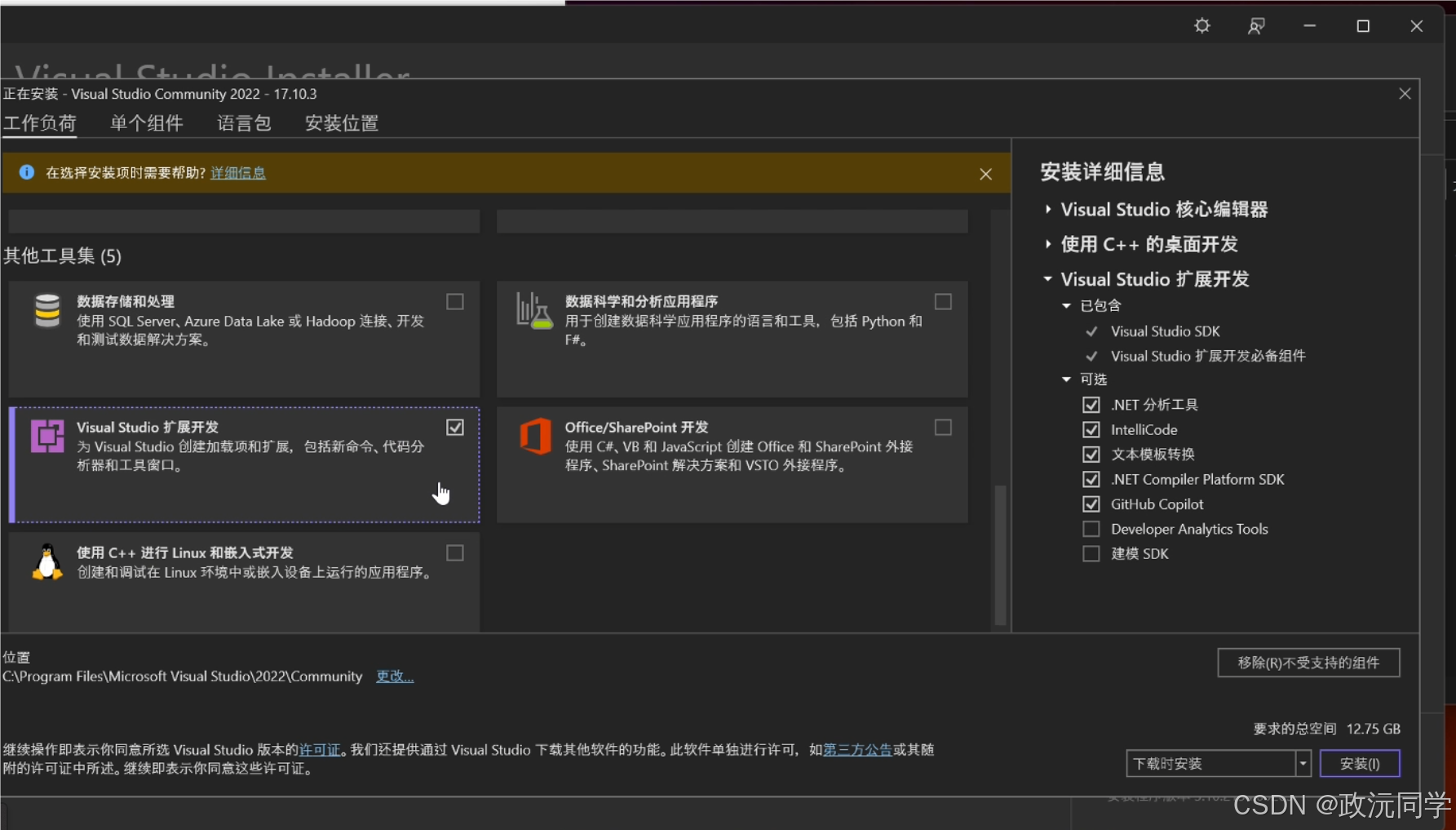
2.選中你的安裝路徑,點擊右下角的安裝。
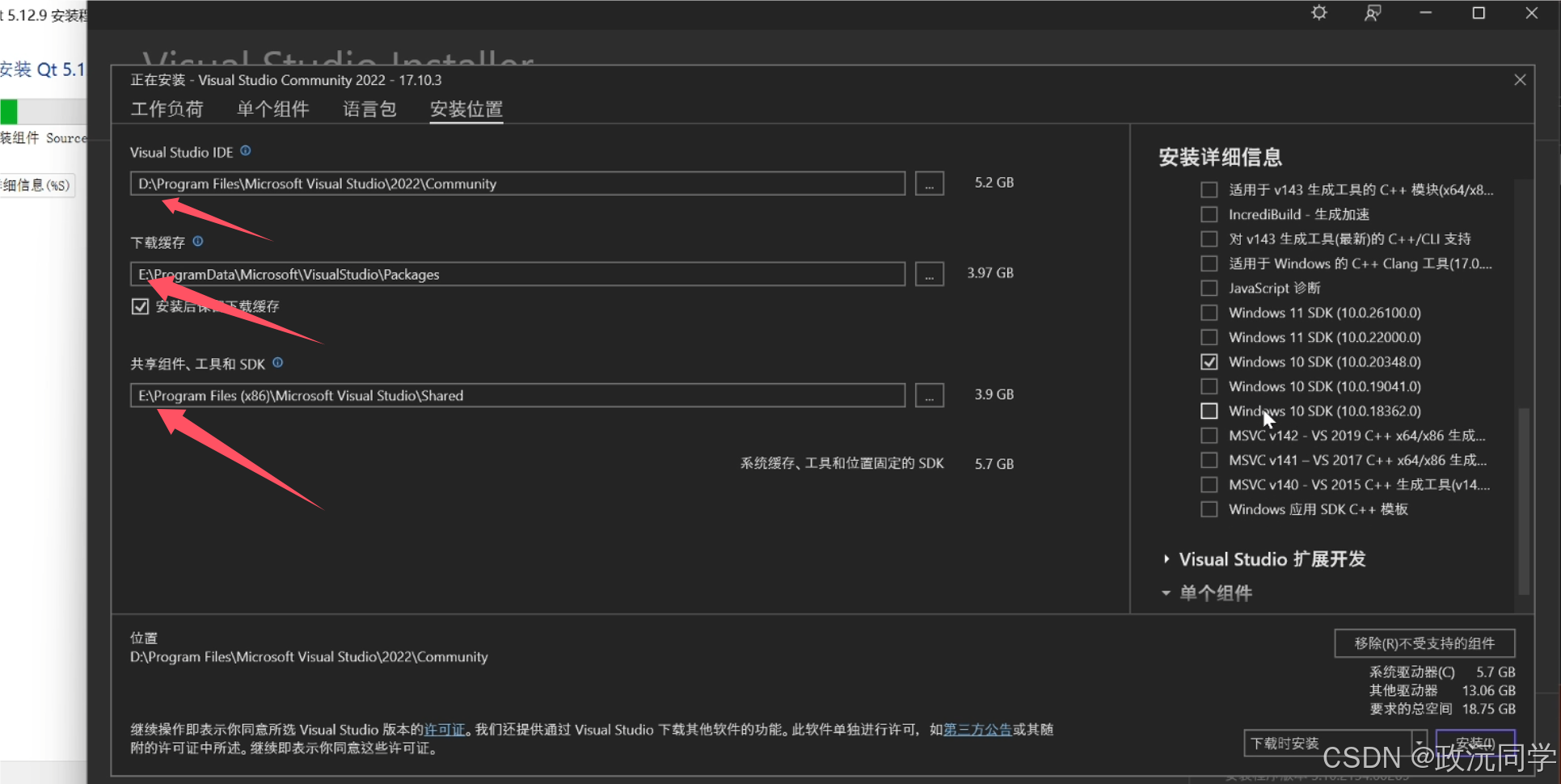
3.需要等待一定的時間

4.安裝完成后打開Visual Studio 2022
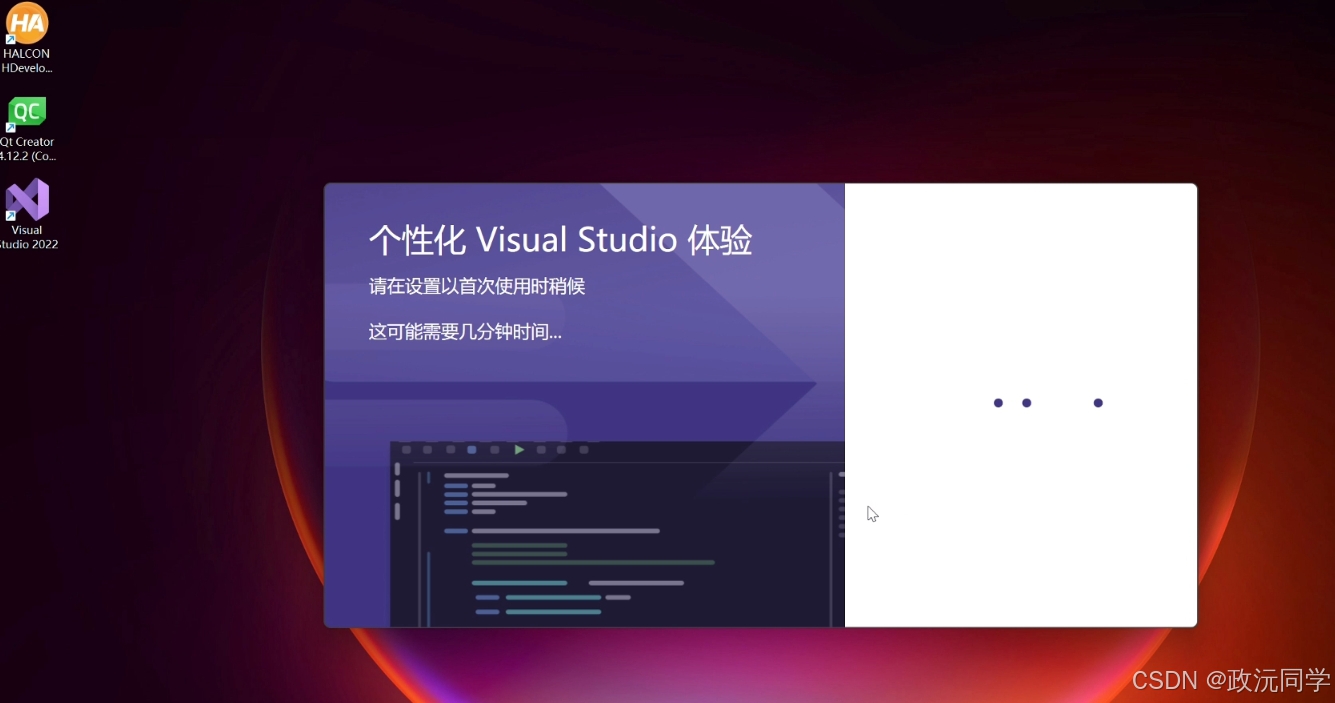
?
5.先選中 繼續但無需代碼。
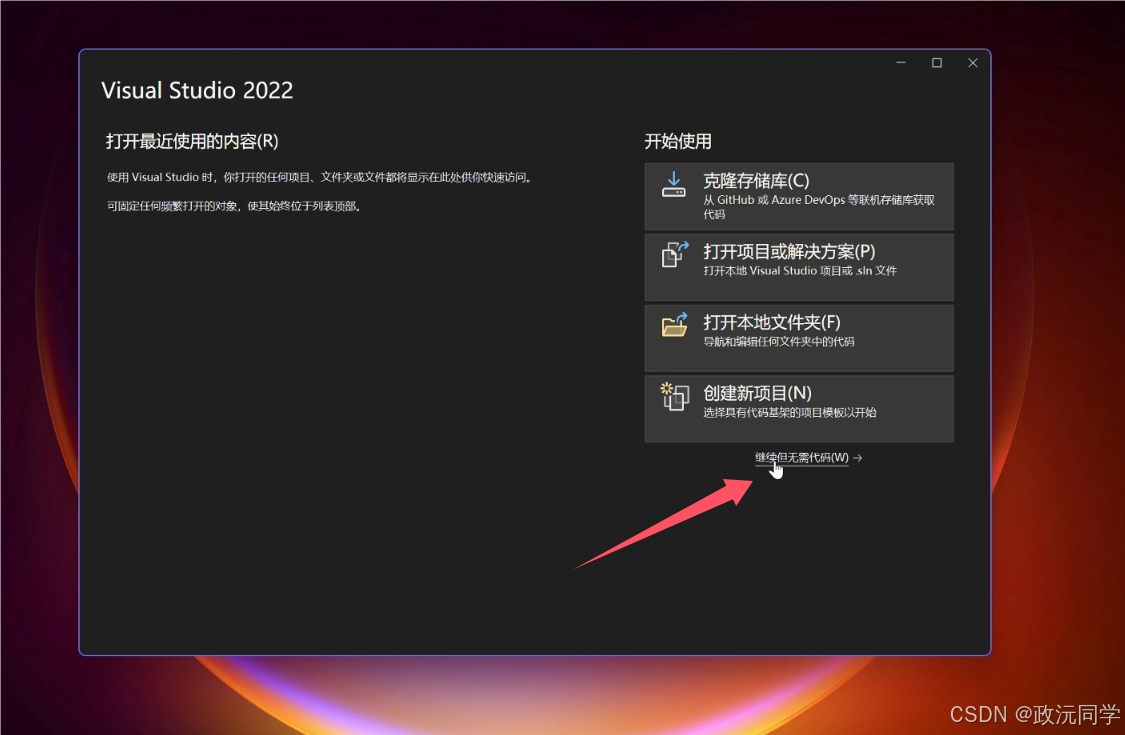
6.Visual Studio擴張插件
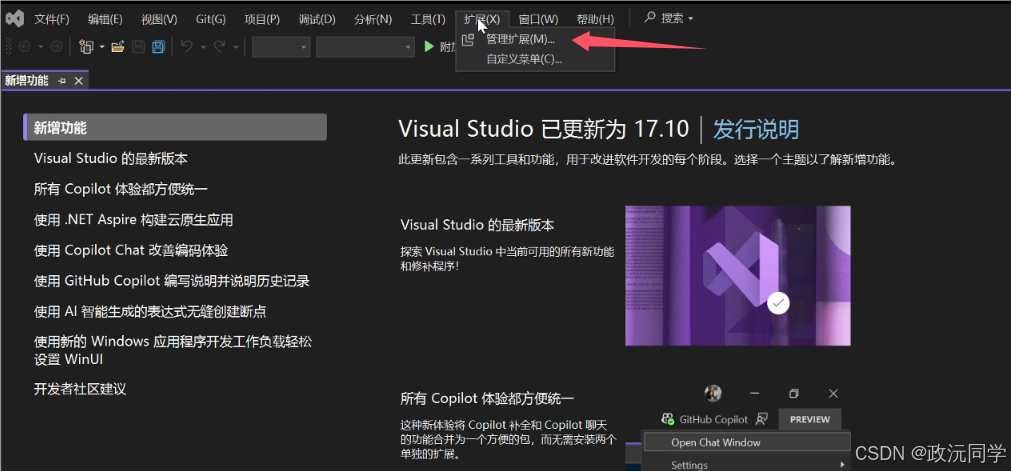
?
7.在拓展管理器 搜索QT, 安裝 QT?Visual Studio Tools插件,
?
8.下載完整之后,把Visual Studio 2022關閉后自動安裝。
9.安裝完成后,繼續打開Visual Studio 2022,還是選繼續但無需代碼, 安裝成功會多Qt VS Tools,
選Options配置開發環境。
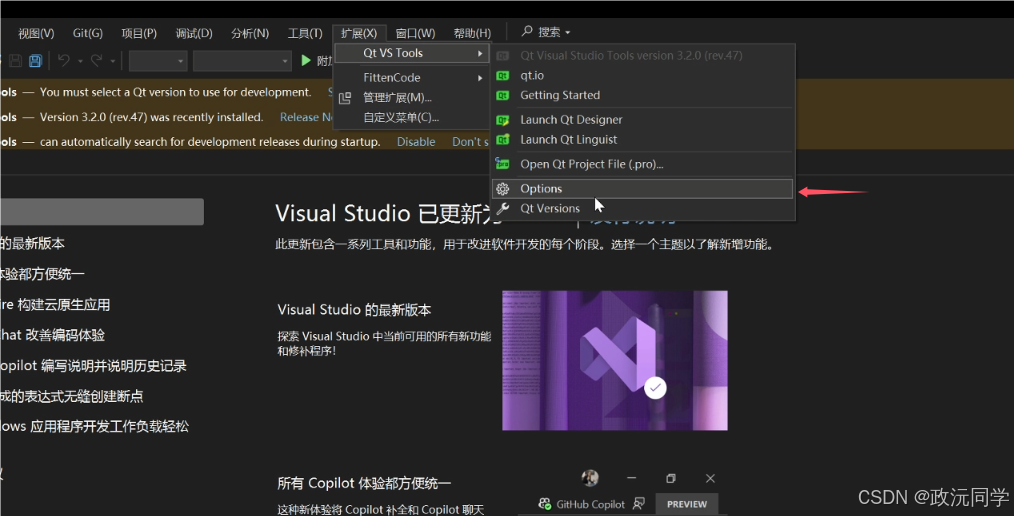
10.在Qt——Versions 選你QT MSVC的安裝的路徑,
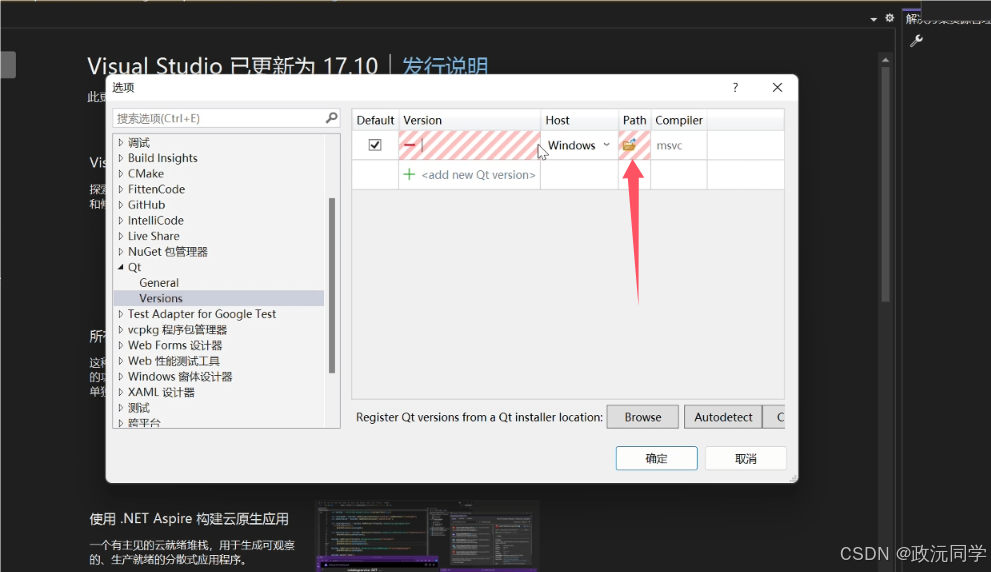
11.如圖以下,選qmake
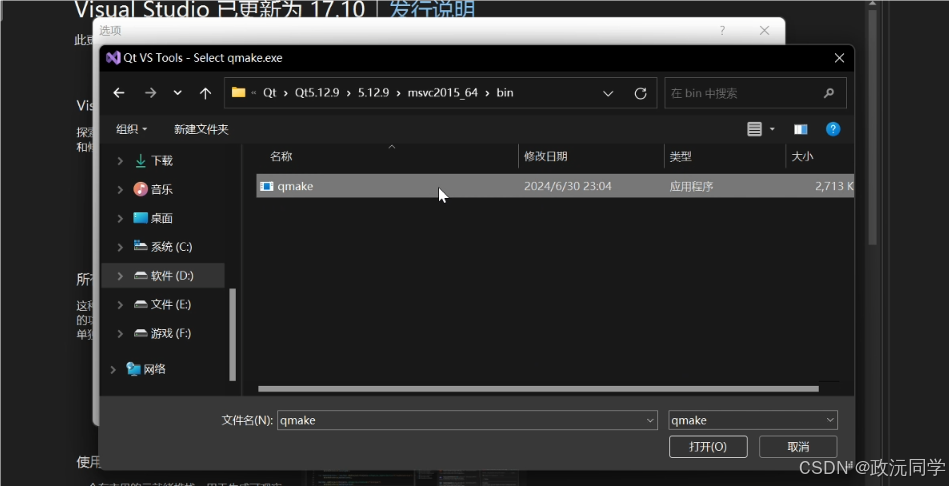
12.以下紅框三個選項要選中True,點擊確定。作用是授權給Visual Studio的打開。
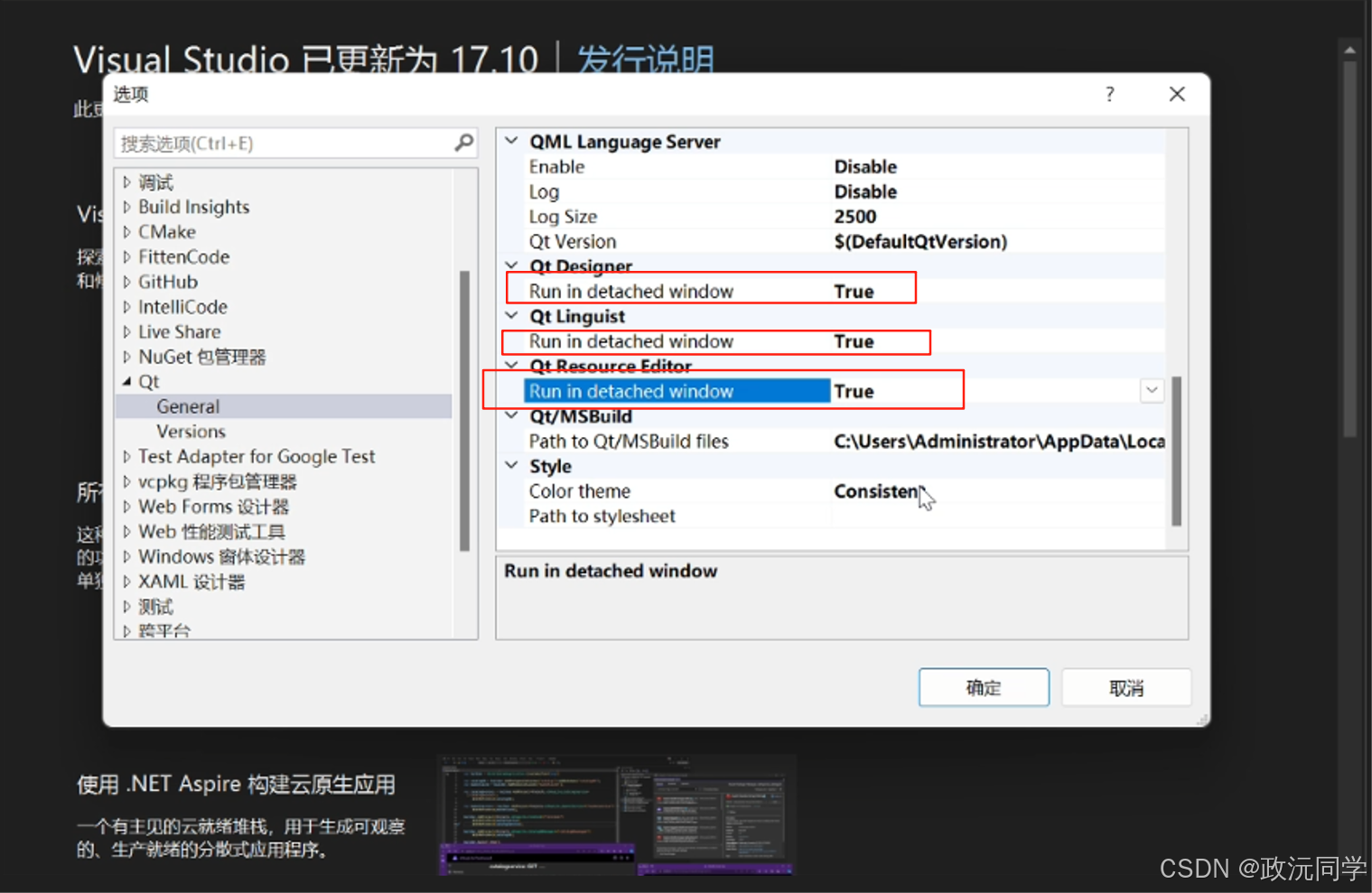
五、測試?
? 到這一步之后就來測試一下,把Visual Studio 2022重新打開,會多了QT選項。選什么選項根據你的實際開發。
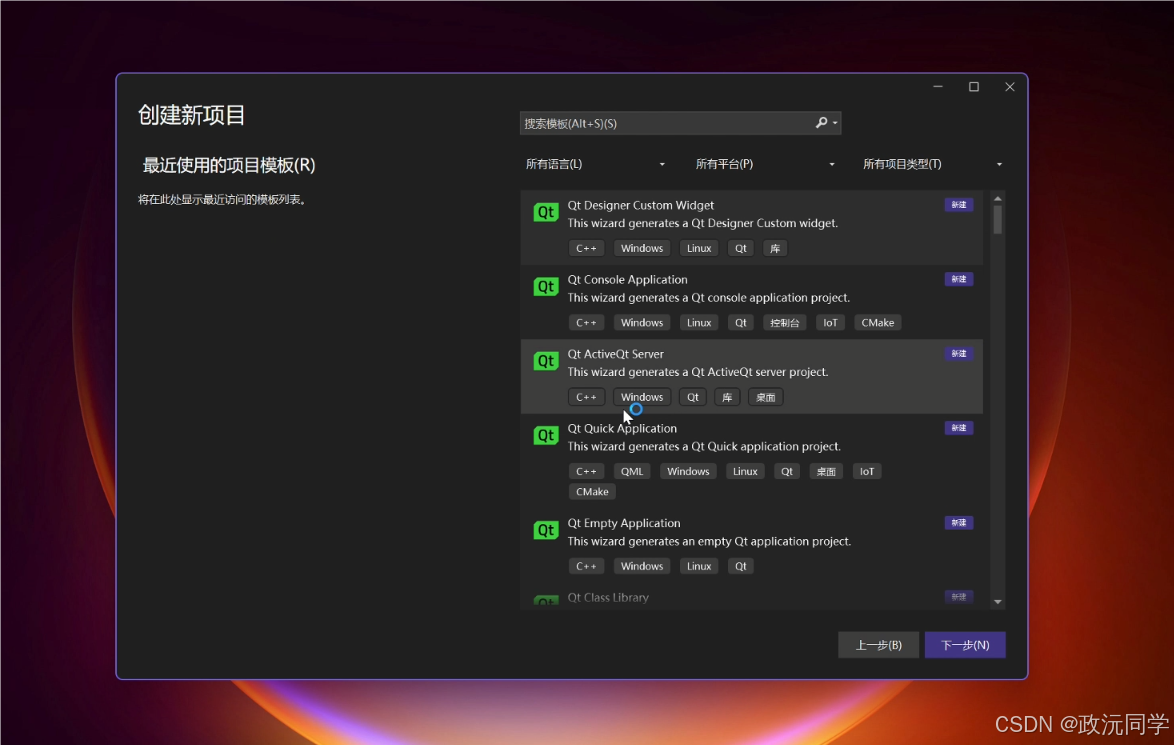
?
我選QtwidgetsApplication? 測試,QtwidgetsApplication?是一個桌面應用程。
我在這里寫了一行代碼,創建一個按鈕,然后運行。
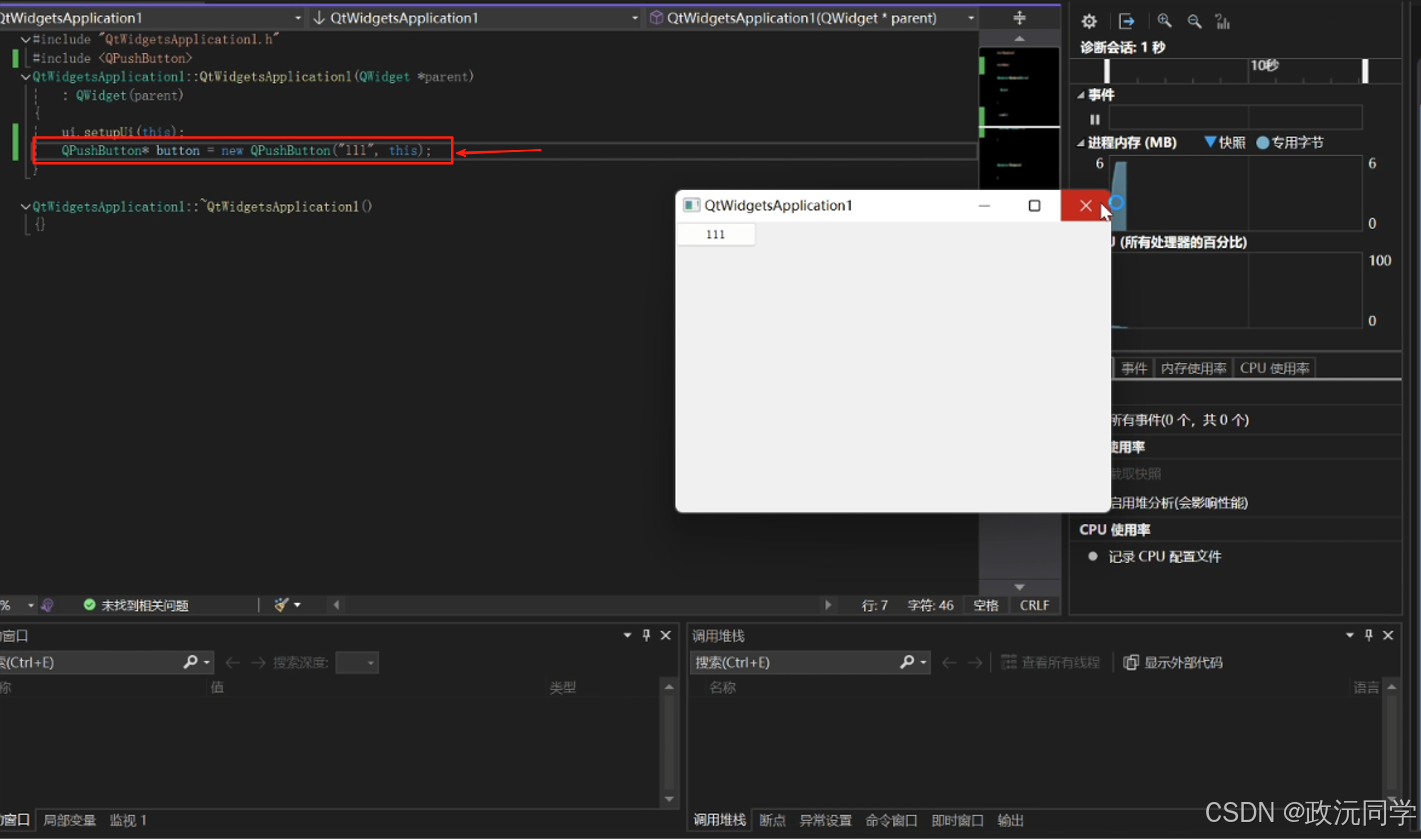
六、總結
? ?我本人是喜歡QT+Visual Studio,因為Visual Studio確實好用,因為Visual Studio有皮膚插件
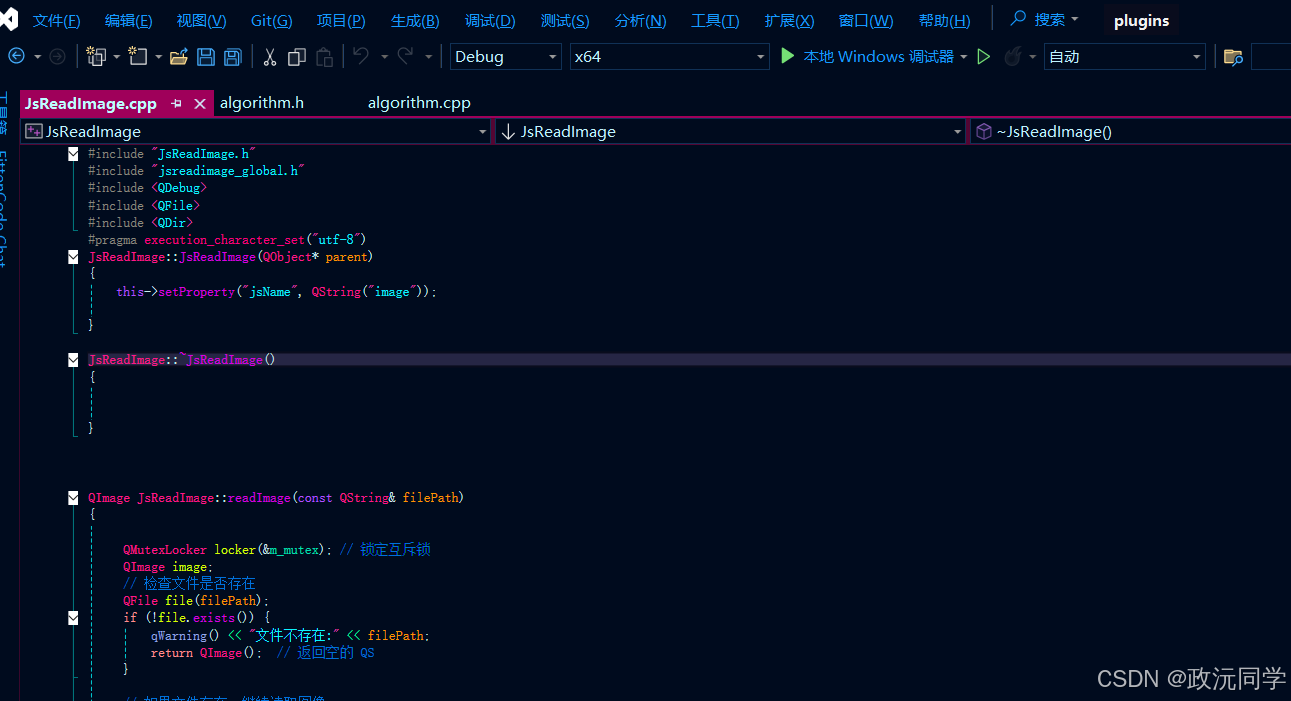
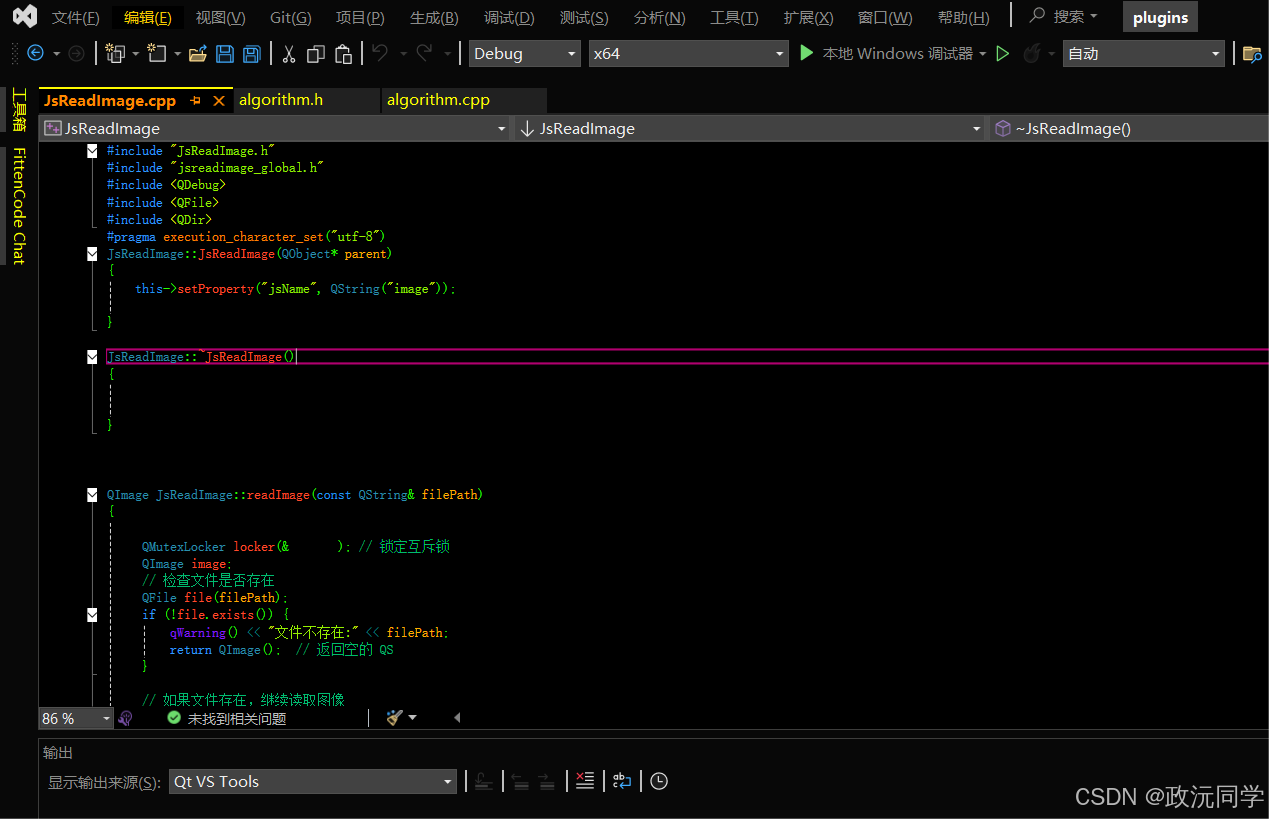
還有AI插件,以及遠程Debug。非常好用。
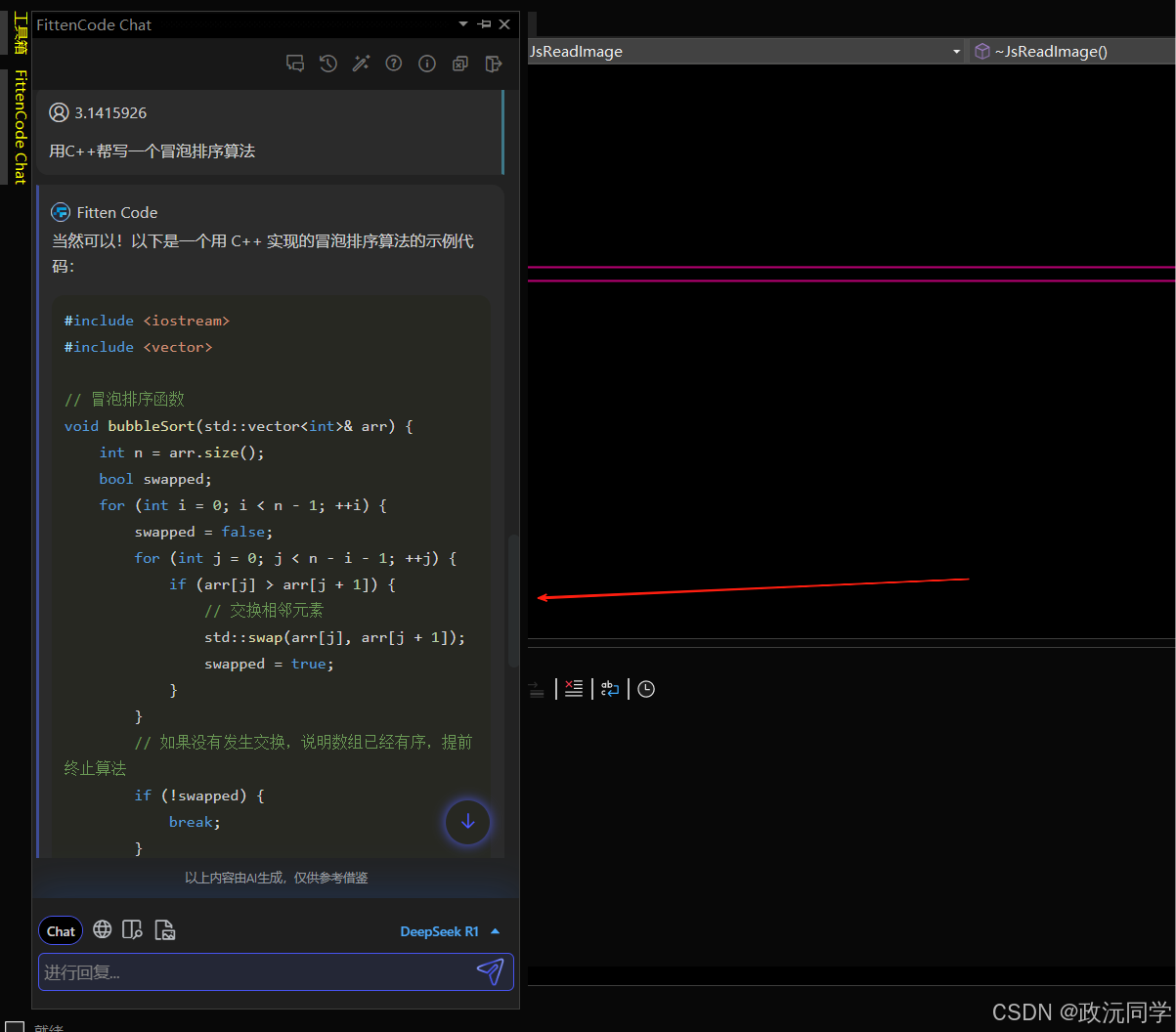
?

?
JVM 內存模型更新與 G1 垃圾收集器優化)






![【題解-洛谷】P6180 [USACO15DEC] Breed Counting S](http://pic.xiahunao.cn/【題解-洛谷】P6180 [USACO15DEC] Breed Counting S)

 - /安全與維護組件/industrial-firewall-dcs-protection)



)





